Quando si installa per la prima volta Linux su un PC bisogna scegliere un nome da assegnare al computer stesso. Questo nome, chiamato in inglese “HostName“, identifica il PC all’interno di una rete domestica o aziendale. Non serve un nome particolare, basta che il computer sia facilmente riconoscibile e identificabile dagli altri utenti. Di conseguenza, a casa e in ufficio, conviene utilizzare un nome nella forma “PC-di-Mario”, o “PC-segretaria”, o qualcosa di simile.
In questo modo si può capire immediatamente in quale PC cercare eventuali cartelle, documenti, stampanti e dispositivi condivisi. Però il momento dell’installazione del sistema operativo non è l’unica occasione in cui decidere il nome. Si può sempre cambiare l’HostName in un secondo momento, a patto di conoscere la procedura corretta. In questa guida vediamo come cambiare il nome del computer su Linux Ubuntu.
Modificare hostname su Linux Ubuntu

Per cambiare il nome del PC occorre modificare il file “hostname” sostituendo il nome precedente con quello nuovo. Per farlo è necessario utilizzare il terminale di Linux per lavorare sulla configurazione del PC sfruttando i diritti di amministratore. Per aprire il terminale è sufficiente selezionare la shell dall’elenco delle applicazioni, se si utilizza una distribuzione con ambiente desktop. Per dire, io sto utilizzando una versione modificata di Lubuntu, e per aprire il terminale mi è sufficiente lanciare “LXterminal”. Se non si conosce il nome del terminale, oppure se si utilizza Unity, è anche possibile lanciare il terminale attraverso la barra di ricerca.
Da terminale, utilizzando il comando SUDO (che permette di modificare i file di sistema) si può lanciare un editor di testo con cui modificare il file /etc/hostname. Il comando da impartire è il facile
sudo gedit /etc/hostname
Ovviamente si può utilizzare un qualsiasi altro editor di testo, anche quello base incorporato nella propria distribuzione Linux, o derivata di Ubuntu.
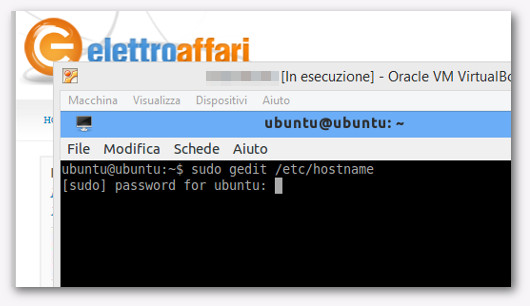
Il file Hostname è un file davvero semplice, contiene un’unica riga con solo il nome del computer.
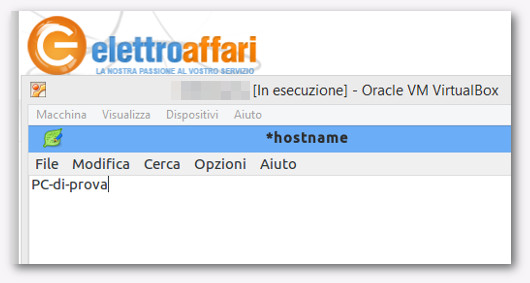
Basta sostituire quel nome con il nuovo nome del computer, salvare il file e riavviare il PC per avere il nuovo nome. O, meglio, prima di riavviare il computer c’è ancora un altro file da modificare, perché il nome del PC viene conservato anche nel file “/etc/hosts”: è quello utilizzato dalla rete per accedere ai file condivisi sul PC. Per modificare il file si può utilizzare gedit, o un altro elaboratore di testi:
sudo gedit /etc/hosts
Il file da modificare è un po’ diverso, questa volta, e contiene più righe.

La riga da cambiare è quella che contiene il vecchio nome del computer, e ha un aspetto che somiglia a questa
127.0.1.1 nome-vecchio-del-pc
L’indirizzo IP non va modificato in alcun modo, è però necessario modificare la parte con il vecchio nome sostituendolo con il nuovo. Fatto ciò si può riavviare il PC, dopo di ché il computer applicherà le modifiche e il computer utilizzerà il nuovo hostname.
Cambiare hostname senza riavviare il PC

Se invece si è interessati solamente a cambiare il nome durante la sessione di lavoro corrente si può utilizzare il comando
sudo hostname nuovo-nome-del-pc
In questo modo si rinomina il PC ma non in maniera perenne. Per verificare l’avvenuta modifica è sufficiente aprire una nuova istanza del terminale, aprendolo di nuovo, e verificare che il nome sia effettivamente stato modificato. Però appena il PC verrà riavviato il nome tornerà a essere quello conservato nel file /etc/hostname.
